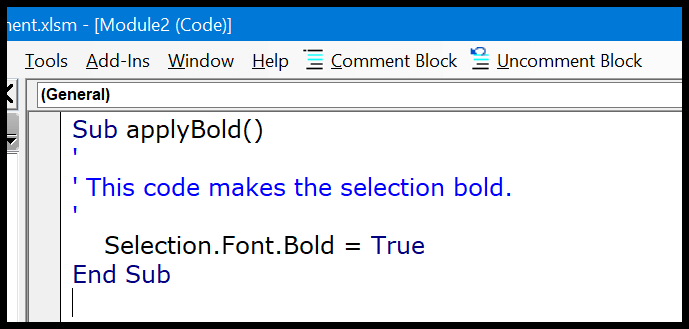Comment ajouter un commentaire dans un code VBA ?
Une fois que vous avez commencé à écrire des codes VBA, il y a une chose importante que vous devez apprendre avec cela et c’est l’utilisation de COMMENTAIRES dans vos codes VBA.
Le fait est que l’utilisation de VBA COMMENT est assez facile et simple, la seule chose que vous devez apprendre est de le faire efficacement.
Alors aujourd’hui, je vais partager avec vous tous les détails sur l’utilisation des commentaires dans VBA et toutes les options qui s’y rapportent.
Qu’est-ce qu’un commentaire VBA
Un COMMENTAIRE VBA est une ligne de texte verte qui vous aide à décrire le code écrit. En termes simples, un commentaire est une ligne de texte qui n’est pas un code et VBA l’ignore lors de l’exécution du code. C’est une bonne pratique (je dirais l’une des meilleures) d’ajouter des commentaires dans vos codes VBA.
(Vidéo) Comprendre les commentaires VBA
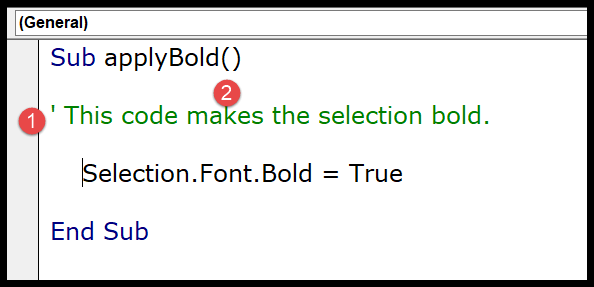
Avantages d’utiliser un commentaire
Comme je l’ai dit, commenter dans un code VBA est l’une des meilleures pratiques et il y a quelques avantages qui en découlent.
- Vous aide à documenter votre travail : Vous pouvez utiliser un commentaire pour décrire le fonctionnement du code, ce qui peut vous aider à l’avenir à le rappeler facilement ou à tout autre utilisateur.
- Suivre les modifications : si certains codes nécessitent que vous les modifiiez fréquemment, vous pouvez utiliser des commentaires pour suivre ou enregistrer les modifications dans le code.
- Décrire une procédure de fonction : Lorsque vous écrivez une procédure, vous pouvez ajouter un commentaire au début pour décrire le but de cette procédure et son fonctionnement.
- Décrire une variable : Les variables sont l’une des choses les plus importantes que vous devez utiliser lors de l’écriture d’un code VBA et vous pouvez utiliser un commentaire pour décrire une variable.
- Déboguez votre code : vous pouvez utiliser les commentaires VBA pour déboguer le code en convertissant les lignes de code en commentaires à tester.
Ajouter un commentaire dans un code VBA
Étapes à suivre pour ajouter un commentaire dans un code VBA :
- Tout d’abord, cliquez sur la ligne où vous souhaitez insérer le commentaire.
- Après cela, tapez une APOSTROPHE à l’aide de la touche de votre clavier.
- Ensuite, tapez le commentaire que vous souhaitez ajouter au code.
- À la fin, appuyez sur Entrée pour passer à la nouvelle ligne et le commentaire deviendra vert.
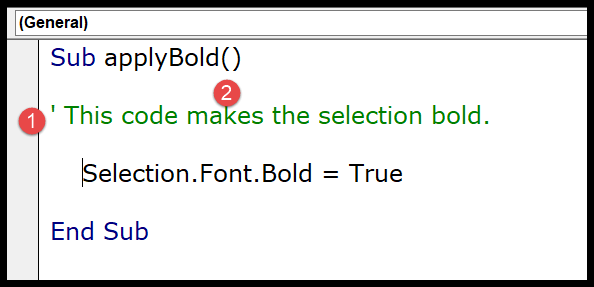
Au moment où vous faites cela, toute la ligne du code deviendra verte, ce qui signifie que cette ligne est maintenant un commentaire. Si vous regardez le code ci-dessous où j’ai utilisé un commentaire pour ajouter une description de la procédure.
Vous devez simplement ajouter une apostrophe avant de la transformer en commentaire et VBA l’ignorera lors de l’exécution du code.
Utilisez le bouton Commenter/Annuler le commentaire de la barre d’outils
La deuxième méthode consiste à utiliser le bouton de bloc de commentaires de la barre d’outils. Ce bouton ajoute simplement une apostrophe en début de ligne.
Pour utiliser ce bouton, vous devez tout d’abord sélectionner la ligne du code puis cliquer sur le bouton .
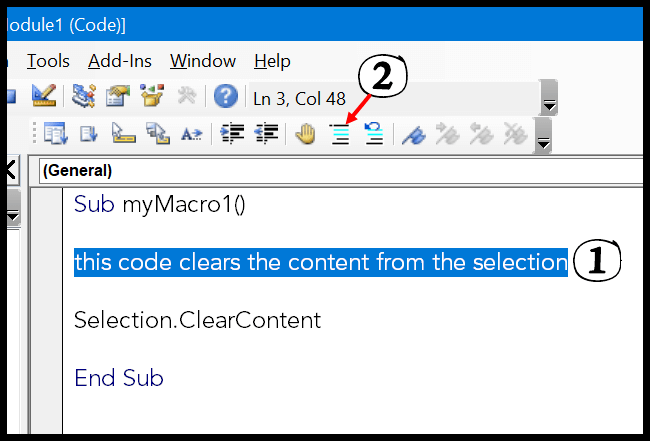
À côté du bouton Commentaire, il y a un autre bouton « Décommenter » que vous pouvez utiliser pour décommenter une ligne (Ce bouton supprime simplement l’apostrophe de la ligne du code).
Entrez un commentaire VBA multiligne
Il peut arriver que vous deviez saisir un commentaire sur plusieurs lignes, comme un bloc de commentaires.
Mais voici une chose que vous devez noter, chaque ligne de commentaire doit commencer par une apostrophe, donc si vous souhaitez ajouter plusieurs lignes de commentaires, chaque ligne doit avoir une APOSTROPHE.
Le plus simple est de sélectionner toutes les lignes puis d’utiliser le bouton de commentaire de la barre d’outils ou vous pouvez également ajouter une APOSTROPHE au début de chaque ligne.
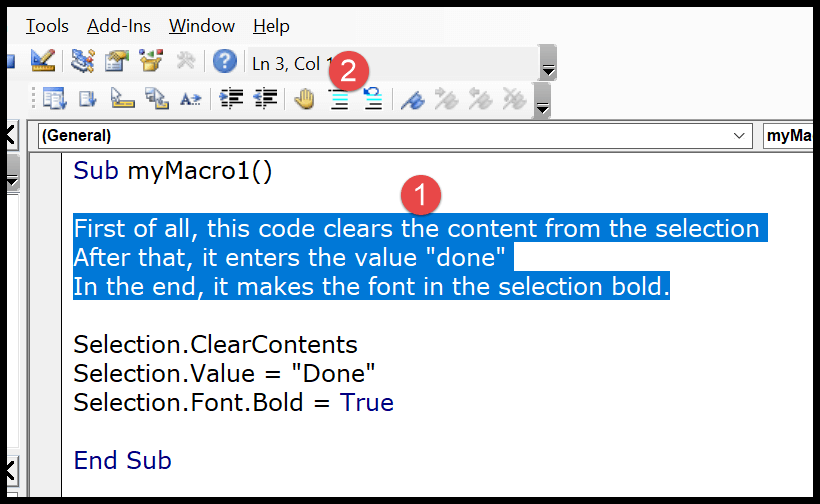
Au moment où vous cliquez sur le bouton de commentaire, toutes les lignes seront converties en un bloc de commentaires multi-lignes.
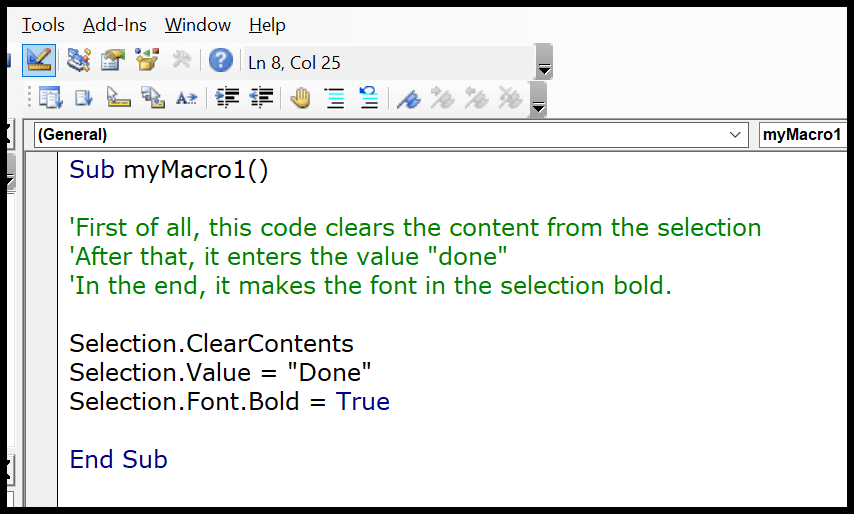
Mise à jour : Il y a une chose que j’ai découverte récemment si vous avez un bloc de ligne de commentaire (continu), vous pouvez utiliser un caractère de continuation de ligne (un trait de soulignement doit être immédiatement précédé d’un espace).
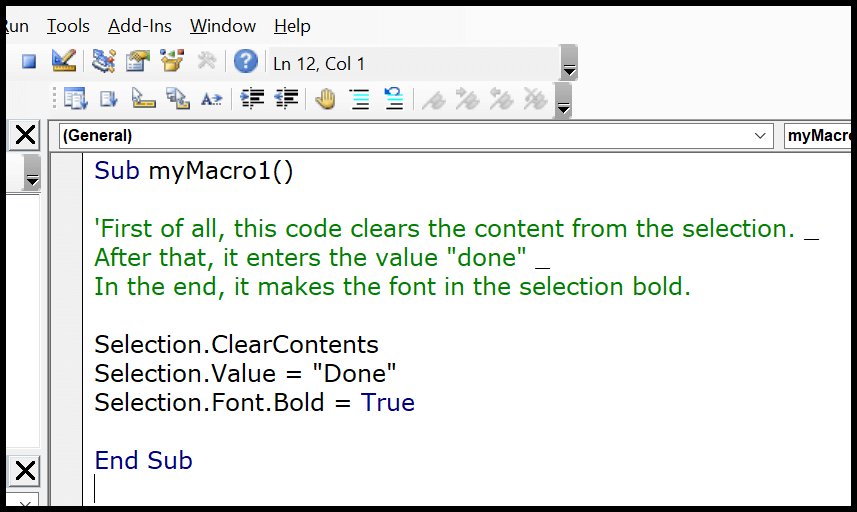
Dans l’exemple ci-dessus, j’ai utilisé une apostrophe uniquement au début de la première ligne du commentaire, les deux autres lignes n’ont pas d’apostrophe mais j’ai utilisé le caractère de continuation de ligne pour donner un saut de ligne à la fin du première ligne et la deuxième ligne.
Utilisez le mot-clé « REM » pour insérer un commentaire dans VBA
C’est la troisième façon d’insérer un commentaire dans un code VBA. Eh bien, ce n’est pas un moyen populaire, mais vous pouvez quand même l’utiliser. Ainsi, au lieu d’utiliser une apostrophe, vous pouvez utiliser le mot-clé REM au début d’une ligne de commentaire.
REM signifie remarques.
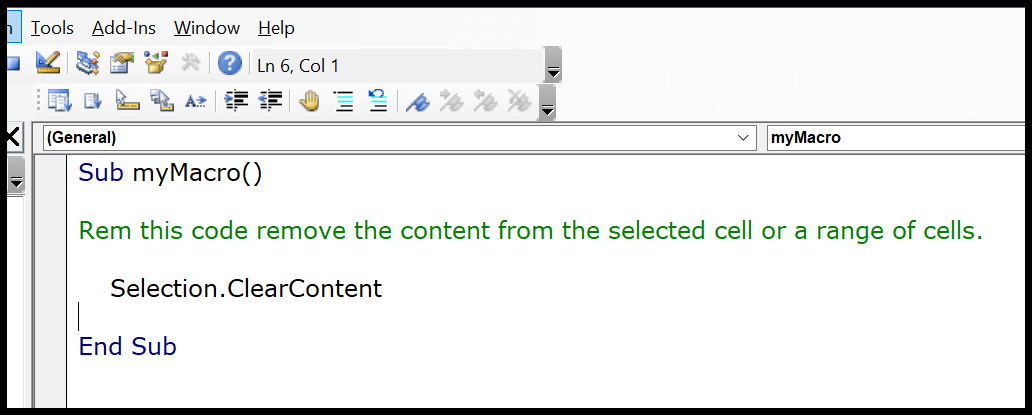
Maintenant, dans l’exemple ci-dessus, j’ai utilisé « REM » au début de la ligne du code, puis la ligne du code. Mais, il n’y a pas de bouton pour ajouter REM, vous devez le taper.
Commentaires lors de l’enregistrement d’une macro avec Macro Recorder
Lorsque vous enregistrez un code de macro à l’aide de l’enregistreur de macros, vous avez la possibilité d’ajouter une description avant de l’enregistrer.
Ainsi, lorsque vous ouvrez la boîte de dialogue d’enregistrement de macro, il y a une zone de saisie « Description » dans laquelle vous pouvez ajouter votre commentaire, puis commencer l’enregistrement.
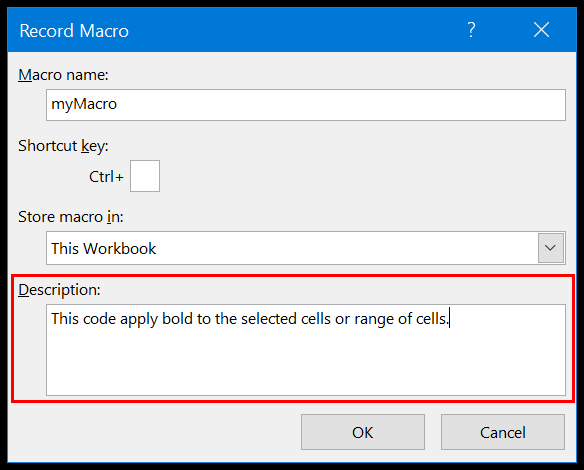
Et lorsque vous ouvrez le VBE pour voir le code enregistré, vous pouvez voir le code que vous avez ajouté en commentaire.
Lorsque vous ajoutez un commentaire lors de l’enregistrement d’une macro, VBA ajoute quelques apostrophes sous forme de commentaires vides.

Entrez un commentaire dans la même ligne
C’est une façon assez intelligente d’utiliser un commentaire dans la même ligne où vous avez écrit du code. Dans l’exemple ci-dessous, vous pouvez voir que j’ai trois lignes de code, où j’ai ajouté des commentaires après chaque ligne pour le décrire.
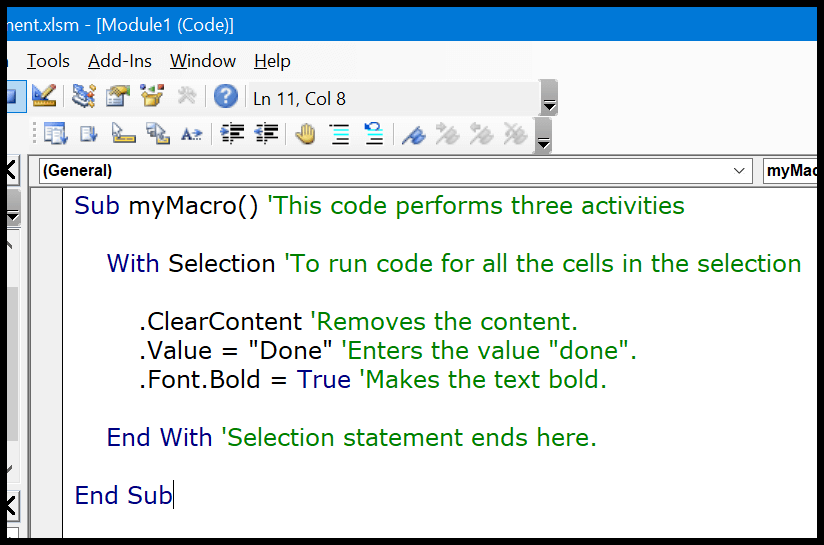
Ainsi, une fois que vous avez terminé une ligne de code, vous pouvez utiliser entrer un commentaire après cela dans la même ligne.
Touche de raccourci pour ajouter un commentaire
À vrai dire, il n’y a pas (par raccourci clavier par défaut) à utiliser pour insérer un commentaire. Mais grâce à Stackoverflow , j’ai trouvé un moyen de créer une touche de raccourci pour insérer une apostrophe.
Suivez les étapes ci-dessous :
- Tout d’abord, faites un clic droit sur la barre d’outils, puis cliquez sur l’option de personnalisation.
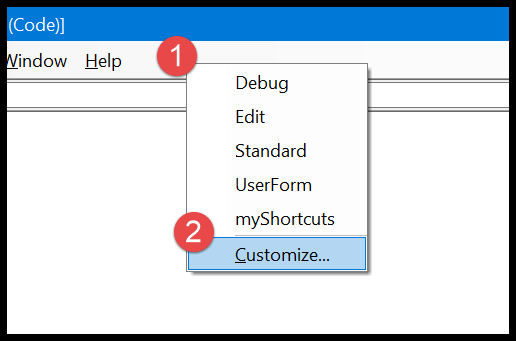
- Dans la boîte de dialogue de personnalisation, accédez à Command-Tab ➜ Edit ➜ sélectionnez le bloc de commentaire et faites-le glisser vers la barre d’outils.
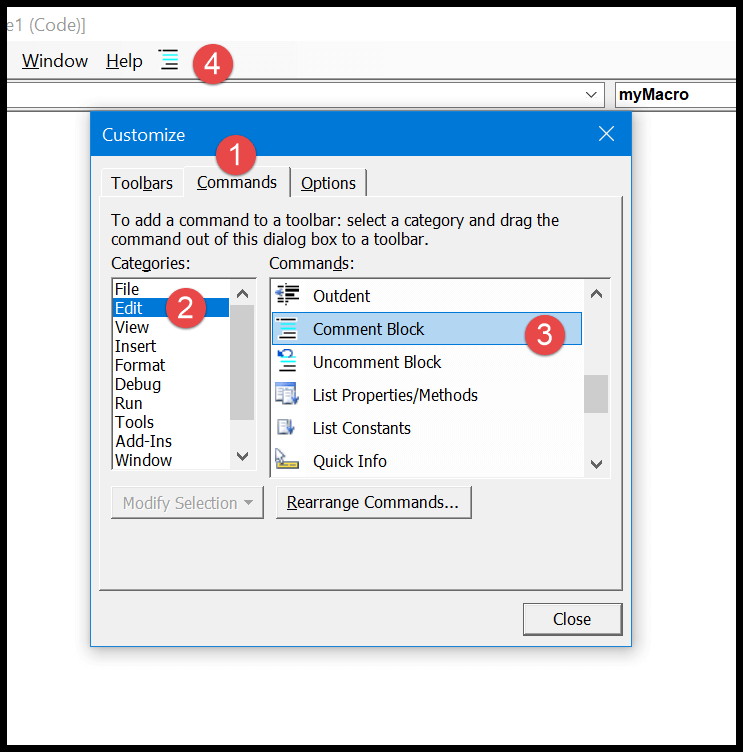
- Après cela, sélectionnez l’icône du bloc de commentaires, comme ci-dessous et faites un clic droit dessus, puis entrez « & » avant le nom. Il devrait donc ressembler à « &Comment Button ».
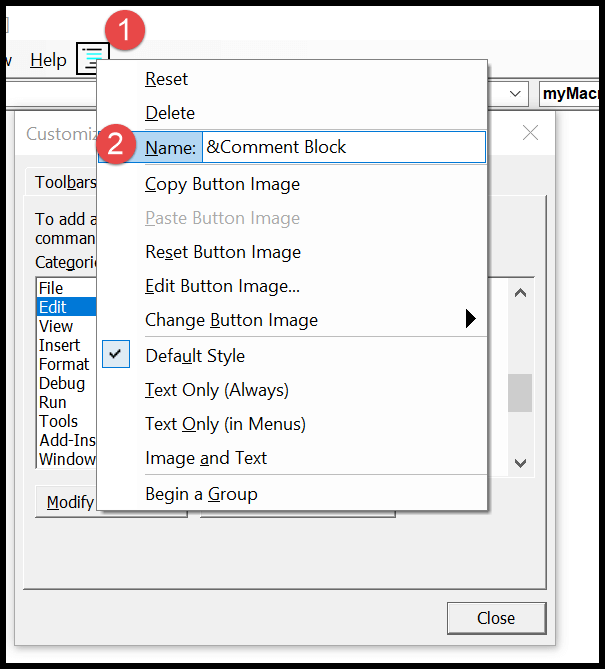
- Maintenant, faites à nouveau un clic droit sur le bouton et sélectionnez « Image et texte », puis revenez à l’éditeur de base visuel.
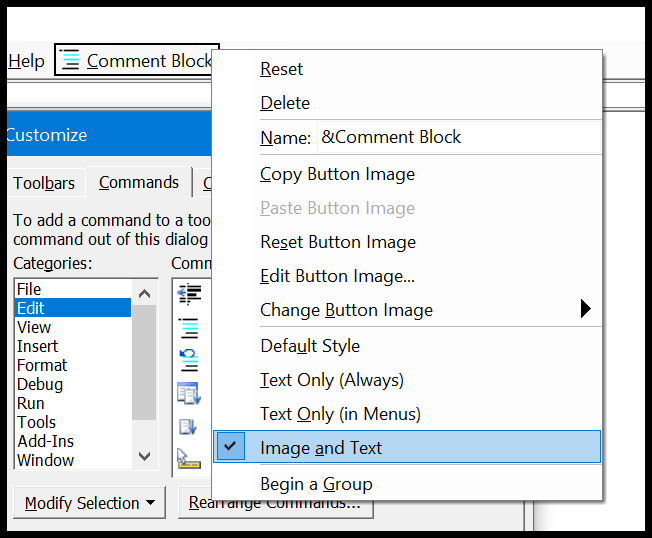
Vous pouvez maintenant convertir une ligne en commentaire en utilisant la touche de raccourci Alt + C . Et si vous souhaitez créer une touche de raccourci pour le bouton de suppression de commentaire, vous pouvez simplement utiliser les étapes ci-dessus pour ajouter le bouton de suppression de commentaire à la barre d’outils et la touche de raccourci correspondante sera Alt + U.
Modifier le format du commentaire
VBA vous donne la possibilité de modifier le format du commentaire si vous le souhaitez. Dans Outils ➜ Options ➜ Format de l’éditeur, cliquez sur le texte du commentaire.
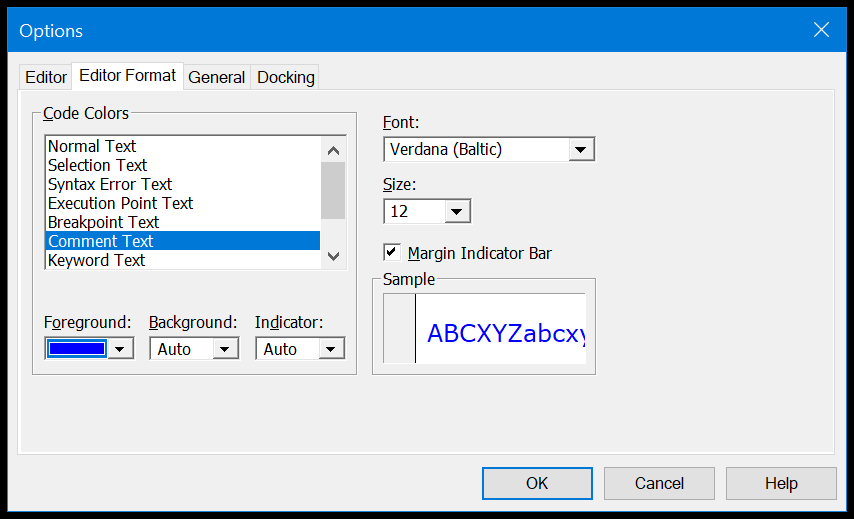
Comme vous pouvez le voir, j’ai changé la couleur du texte du commentaire du vert au bleu. Maintenant, tous les commentaires que j’ai dans la fenêtre de code sont en bleu.